Reemplazar a continuación
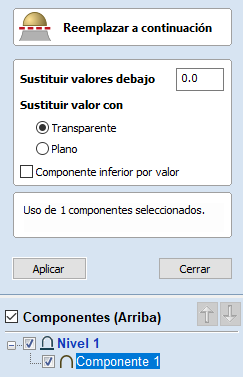
Esta función le permite recortar (o aplanar) la parte inferior de un componente o varios componentes. Esto podría ser útil si ha importado un modelo STL que tiene algún grosor no deseado, por ejemplo, cuando ha venido de un escaneo 3D. Además, a veces podría terminar con una parte negativa no deseada de los componentes (al esculpir, o combinar con un modelo restado profundo). Esta herramienta le permitirá eliminar cualquier cosa por debajo de una cierta altura, y (opcionalmente) reducir el modelo por esa altura.
El resultado de la operación será un componente que aparecerá en Árbol de componentes.
- Si solo se selecciona un solo componente, se reemplazará.
- Si se seleccionan varios componentes (o se selecciona un nivel con más de un componente), se incorporarán en un único componente, la operación se aplicará al componente horneado.
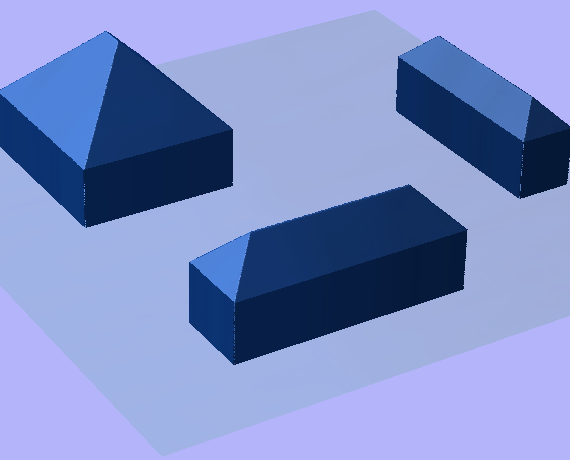
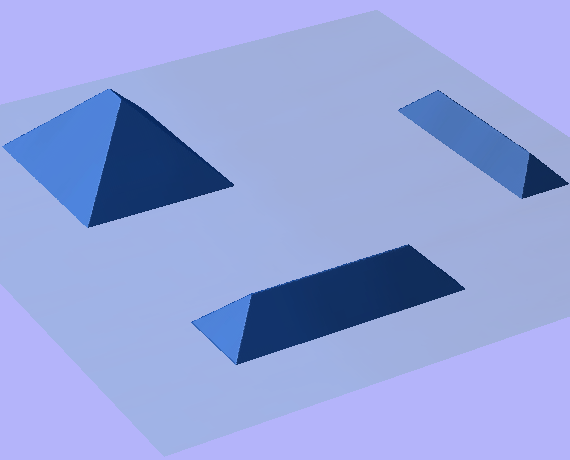
Nota
Seleccione uno o más componentes o utilice el nivel activo para empezar.
 Opciones y parámetros
Opciones y parámetros
 Reemplazar valor por debajo
Reemplazar valor por debajo
Reemplace las áreas que están por debajo de la altura dada con la altura elegida por Reemplazar valor con.
 Reemplazar valor con
Reemplazar valor con
Esto controlará con qué valor reemplazar esas áreas.
- Transparente: elimina completamente esas áreas y las sustituye con transparencia.
- Plano: reemplaza esas áreas por un plano. La altura del plano es la entrada de altura anterior.
 Menor componente por valor
Menor componente por valor
Cuando esta opción está marcada, el modelo se eliminará por la altura dada. Esto es útil si el modelo es demasiado grueso y/o queremos deshacernos de algún fondo (es decir, uno que ha llegado con un modelo STL). Si establece como 0, eliminará todo lo que esté debajo del plano cero.
 Selección
Selección
 Valor de altura
Valor de altura
El valor de altura es local para los componentes seleccionados. Esto es equivalente al valor que ve si oculta todo pero mantiene visibles los componentes de interés. Por lo tanto, es más fácil aplicar esto a los niveles.
Selección de vista 3D
Puede hacer doble clic en un punto de la vista 3D mientras el formulario está abierto para actualizar el valor de altura utilizado.
 Selección de componente y nivel
Selección de componente y nivel
Los efectos de esta operación se aplican a los componentes y no se basan necesariamente en el modelo visible. Para aplicar esta operación, debe:
- Tener uno (o más) componente(s) seleccionado(s) o
- Activar un nivel para seleccionar todos los componentes visibles debajo de él.